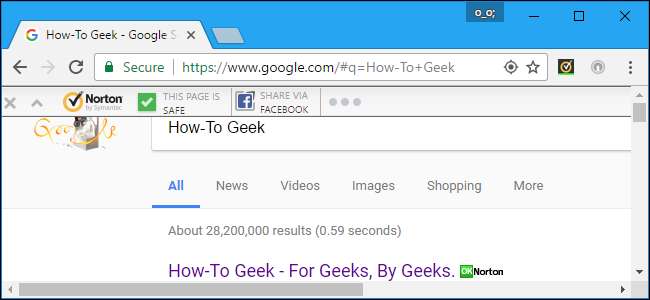
Norton , giống như hầu hết các công cụ chống vi-rút khác, khá dễ xâm nhập. Nó cài đặt một thanh công cụ trong trình duyệt web của bạn, thông báo bật lên ngay cả khi bạn tải xuống các tệp an toàn và hiển thị cho bạn nhiều ưu đãi và báo cáo đặc biệt. Nhưng bạn có thể đặt Norton chỉ thông báo cho bạn khi có sự cố thực sự.
LIÊN QUAN: Phần mềm chống vi-rút tốt nhất cho Windows 10 là gì? (Bộ bảo vệ Windows có đủ tốt không?)
Các bước dưới đây được thực hiện với Norton Security Deluxe, nhưng quy trình này phải tương tự đối với các phiên bản phần mềm chống vi-rút của Norton. Để tìm hiểu thêm về các chương trình chống vi-rút mà chúng tôi đề xuất, hãy xem hướng dẫn này .
Thoát khỏi các tiện ích mở rộng trình duyệt của Norton
Norton tự động cài đặt tiện ích mở rộng trình duyệt “Norton Security Toolbar” và “Norton Identity Safe” cho Google Chrome, Mozilla Firefox và Internet Explorer khi bạn cài đặt nó.
Norton Security Toolbar không chỉ thêm một thanh công cụ vào trình duyệt của bạn mà còn thay đổi các trang để cho biết kết quả tìm kiếm có “an toàn” hay không. Bạn không cần tính năng này — trình duyệt web của bạn và các công cụ tìm kiếm đã cố gắng chặn các trang web nguy hiểm. Phần mềm chống vi-rút của bạn cũng sẽ tự động quét các tệp tải xuống cho dù bạn không sử dụng tiện ích mở rộng của trình duyệt. Tiện ích mở rộng Norton Identity Safe cung cấp trình quản lý mật khẩu, nhưng chúng tôi khuyên bạn nên quản lý mật khẩu khác thay thế.
Chúng tôi khuyên bạn không nên sử dụng tiện ích mở rộng trình duyệt của chương trình chống vi-rút của mình nói chung, vì họ thường đưa ra các vấn đề. Chúng tôi khuyên bạn nên xóa chúng.
Trong Google Chrome, nhấp vào menu và chọn Công cụ khác> Tiện ích mở rộng. Nhấp vào biểu tượng thùng rác ở bên phải của các tiện ích mở rộng Norton Identity Safe và Norton Security Toolbar để xóa chúng.
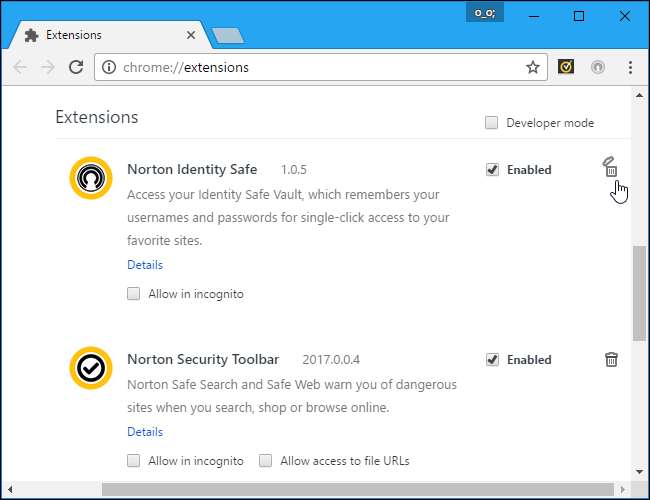
Trong Mozilla Firefox, nhấp vào nút menu và chọn “Tiện ích bổ sung”. Nhấp vào nút “Tắt” ở bên phải của tiện ích bổ sung Norton Security Toolbar. Norton dường như không cung cấp tiện ích bổ sung Norton Identity Safe cho Firefox, vì vậy bạn chỉ có thanh công cụ để xóa.
Trong Internet Explorer, nhấp vào nút menu và chọn “Quản lý tiện ích bổ sung”. Chọn các tiện ích bổ sung Norton Toolbar và Norton Identity Protection bên dưới Toolbars and Extensions và nhấp vào nút “Disable” ở cuối cửa sổ cho mỗi tiện ích.
Bạn sẽ được nhắc bật tiện ích mở rộng trình duyệt của Norton sau đó, nhưng bạn có thể nhấp vào liên kết “Đừng hỏi tôi lần nữa” trong cửa sổ bật lên và Norton sẽ không hỏi lại bạn trong tương lai.
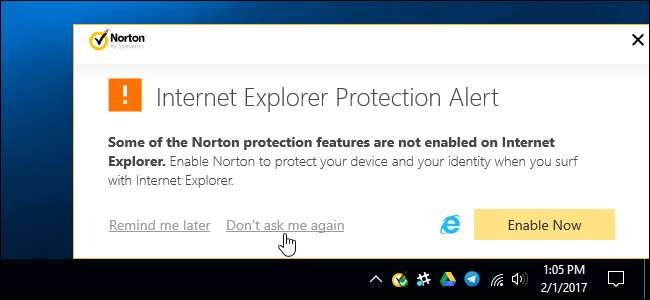
Tắt báo cáo, thông báo nhiệm vụ nền và quảng cáo
Phần còn lại của cài đặt Norton nằm trong giao diện của nó. Để mở nó, hãy tìm biểu tượng Norton trong khu vực thông báo của bạn — nó trông giống như một vòng tròn màu vàng với dấu kiểm bên trong — và nhấp đúp vào nó. Biểu tượng có thể bị ẩn sau mũi tên lên ở bên trái của các biểu tượng trên khay hệ thống của bạn.
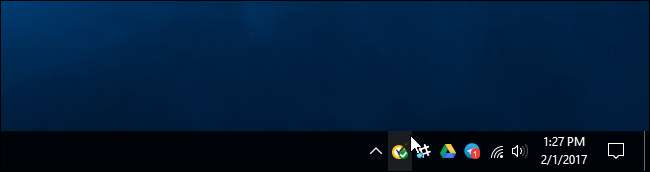
Nhấp vào liên kết “Cài đặt” ở góc trên cùng bên phải của cửa sổ Norton Security.
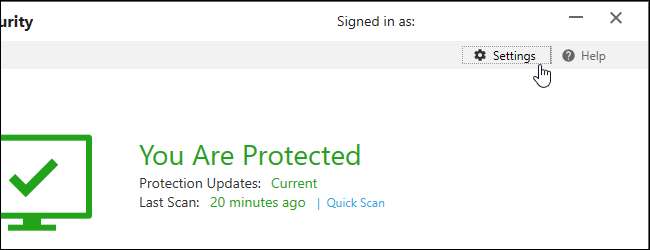
Bạn sẽ thấy hộp kiểm “Chế độ im lặng” tại đây và bạn có thể nhấp vào hộp kiểm đó để nhanh chóng làm cho Norton im lặng. Tuy nhiên, Chế độ im lặng không phải là giải pháp lâu dài. Bạn chỉ có thể bật Chế độ im lặng trong một ngày và nó sẽ tự tắt sau đó.
Để tìm một số cài đặt thông báo của Norton, hãy nhấp vào “Cài đặt quản trị” tại đây.
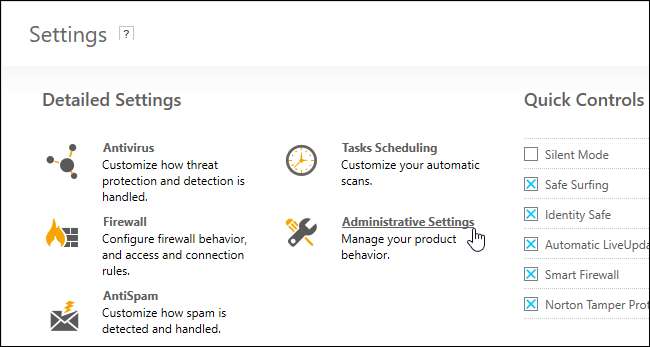
Norton sẽ tự động hiển thị báo cáo 30 ngày một lần với thông tin về các hành động mà nó đã thực hiện trong 30 ngày qua. Để tắt thông báo báo cáo, hãy đặt thanh trượt "Báo cáo 30 ngày" thành "Tắt". Norton vẫn sẽ tạo các báo cáo; nó sẽ không cảnh báo bạn.
Bạn vẫn có thể xem từng báo cáo 30 ngày theo cách thủ công bằng cách nhấp vào nút “Báo cáo 30 ngày” trong giao diện của Norton. Nút này sẽ chỉ xuất hiện sau khi Norton tạo báo cáo, vì vậy bạn sẽ không thấy nó nếu bạn vừa cài đặt Norton.
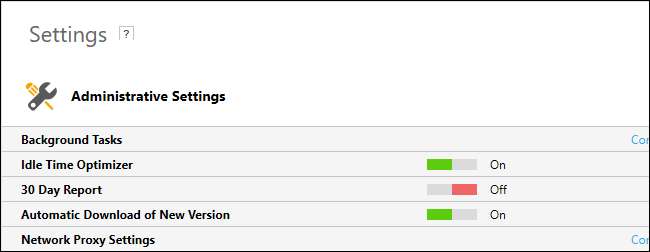
Norton tự động thực hiện một số tác vụ ở chế độ nền, bao gồm quét chống vi-rút tự động và tác vụ dọn dẹp hệ thống. Theo mặc định, Norton sẽ hiển thị thông báo khi nó đang chạy các tác vụ nền này.
Nếu bạn không muốn thấy những thông báo này, hãy đặt “Thông báo tác vụ Norton” thành “Tắt” tại đây.
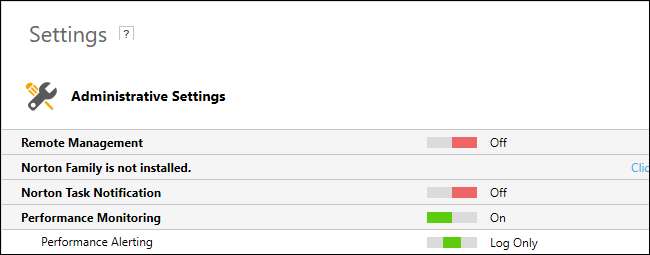
Norton tự động hiển thị “ưu đãi đặc biệt” cho các sản phẩm Norton khác theo mặc định. Đây thực chất chỉ là quảng cáo cho các sản phẩm Norton khác.
Để tắt các thông báo ưu đãi đặc biệt này, hãy cuộn xuống trên màn hình Cài đặt quản trị và đặt “Thông báo ưu đãi đặc biệt” thành “Tắt”.
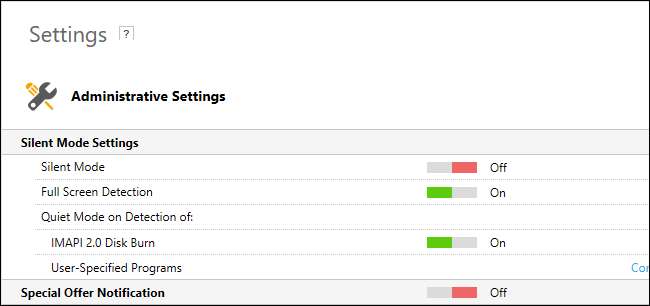
Ẩn thông báo tải xuống an toàn
Norton tự động kiểm tra với một dịch vụ danh tiếng bất cứ khi nào bạn tải xuống tệp từ nhiều trình duyệt web, ứng dụng email, trình quản lý tải xuống và các chương trình ngang hàng. Bạn sẽ thấy thông báo “[File name] là an toàn” nếu mọi thứ đều ổn.
Những cửa sổ bật lên này hoàn toàn không cần thiết. Bạn có thể vô hiệu hóa chúng và Norton chỉ thông báo cho bạn nếu có sự cố thực sự.
Để tắt thông báo khi bạn tải xuống tệp an toàn, hãy nhấp vào Cài đặt> Tường lửa> Bảo vệ trình duyệt và xâm nhập và đặt “Tải xuống thông báo Insight” thành “Chỉ rủi ro”.
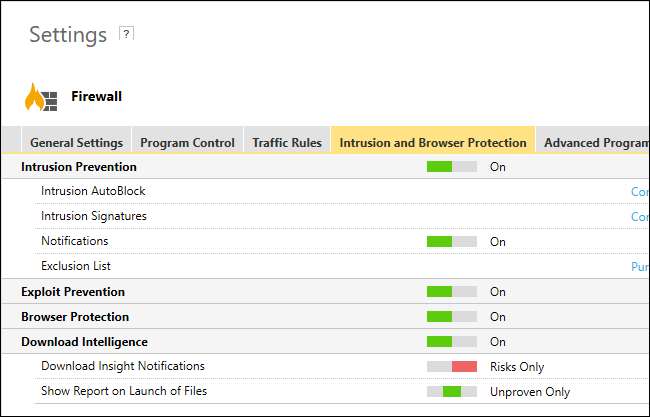
Chặn cửa sổ bật lên AntiSpam
Norton bao gồm một tính năng chống thư rác tích hợp với các ứng dụng email trên máy tính để bàn như Microsoft Outlook. Tính năng này bao gồm “màn hình chào mừng” cung cấp cho bạn thông tin và cửa sổ phản hồi. Nếu bạn chỉ muốn tính năng chống thư rác chạy ngầm trong nền, bạn có thể tắt các tính năng này.
Để làm như vậy, hãy nhấp vào Cài đặt> AntiSpam trong giao diện của Norton. Nhấp vào tab “Tích hợp ứng dụng khách” và đặt cả “Màn hình chào mừng” và “Phản hồi” thành “Tắt”.
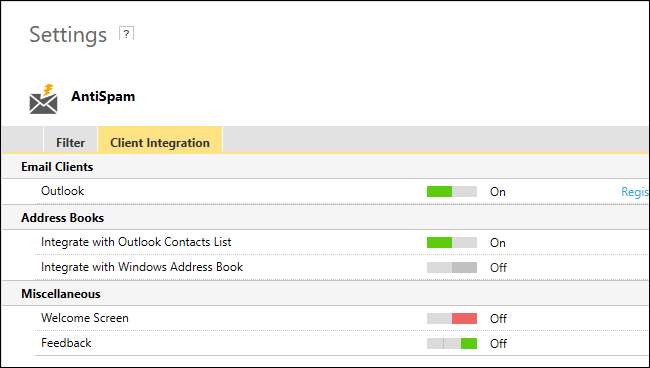
Norton sẽ tránh xa bạn sau khi bạn thay đổi các cài đặt này, tự động bảo vệ PC của bạn ở chế độ nền. Bạn sẽ chỉ thấy thông báo nếu Norton phát hiện ra sự cố.






